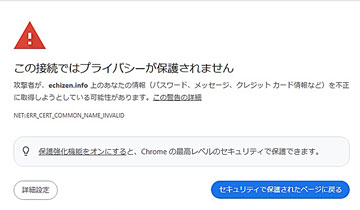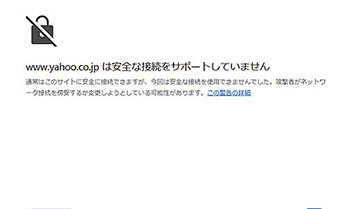2025年1月21日
先日、内灘の日の出が美しく感動したので、朝靄(もや)を見に行きました。
前日に雨が降っていて、翌朝が晴天の冬に、朝靄が見られて美しいと聞いていたのです。
日の出の時間は7:05で8:00頃までが見頃という事で、6:30に着つように出かけました。
白帆台の高台から見る景色が特に美しいということだったので、内灘総合公園の円形展望台に行ったら、円形展望台の入り口は閉じられていました。
仕方ないので、白帆台の道路から河北潟が見える場所を探しました。
展望温泉 ほのぼの湯近辺は樹木が生えていて見晴らしが悪いです。
展望温泉 ほのぼの湯に隣接する公園の駐車場に自動車を停めて、能登方面に歩いて行くと、樹木が無くて見晴らしの良い場所がありました。
河北潟から離れているので、朝靄は見にくいです。

河北潟自体には朝靄がかかっていませんでしたが、奥のほうの津幡方面が、朝靄に覆われていていました。中途半端ではあったのですが、美しかったです。
ついでに、日の出も見てきました。太陽柱(サンピラー)も見れて綺麗でした。北アルプス側に雲が無かったので、山から出てくる太陽もくっきりと見えました。

朝日は数枚だけ撮影して、もっと良い場所は無いかと河北潟沿いの道(才田大橋に向かう道路)に入ろうとしたら通行止めになっていました。地震の損傷がまだ残っているのかもしれません。)
撮影を終えて、金沢に帰る途中(免許センター付近7:40)、朝靄がかなり濃くて美しかったです。
撮影したかったのですが、時間の余裕もなかったし、金沢に向かう自動車の渋滞に入っていて駐車できる場所も無かったので断念しました。
今度、降雨の翌日の晴れた早朝に河北潟干拓地に行ってみようと思います。
石川みち情報ネットを見ると、河北潟沿いの北側の道路は、すべて通行止めで、そちらに向かう才田大橋や湖南大橋も通れません。
自動車では通れないけど、徒歩だと大丈夫なのかもしれないので、確認してこようと思います。
2025年1月22日
河北潟干拓地の道路状況を見てきました。
通行の支障になるほどの損傷ではありませんでした。
通れるところまで自動車で行って、徒歩で確認してきました。
河北潟の岸のほうは、護岸に登らないと河北潟を見る事ができませんでしたし、河北潟の岸には、それほど撮影に適した景色は無かったようです。
才田町側のほうが河北潟を見やすいのかもしれません。
河北潟干拓地では、ひまわり村の店舗とメタセコイア並木くらいが絵になるかなって感じでした。
石川県運転免許センター近くの野鳥観察屋舎、こなん水辺公園あたりは朝靄があれば美しいかもしれません。
2025年1月24日
河北潟周辺の下見に行ってきました。
湖南大橋は津幡から海側に向かい方向の手前に、立ち入り禁止の看板がありましたが、通れるようになっていて、次から次へと自動車が通っていました。
湖南大橋近辺は、朝靄があれば、綺麗な撮影が出来そうです。
次に、競馬場近辺を見てきました。朝靄があれば、綺麗な撮影が出来そうです。
次に柳瀬川つつみ公園とこなん水辺公園を見てきましたが、綺麗に撮影できそうなポイントは無かったです。
次に石川県運転免許センター近くの野鳥観察屋舎を見てきましたが、階段の下に建物が傾いているので立ち入り禁止のロープがはられていた跡がありましたが、ロープは外されていて、中に入っている人もいました。朝靄があれば、綺麗な撮影が出来そうです。
野鳥観察屋舎の対岸も見てきましたが綺麗に撮影できそうなポイントは無かったです。
ひまわり村の店舗、メタセコイア並木、湖南大橋近辺、競馬場近辺、野鳥観察屋舎を周ってこようと思います。
日の出が見える場所はメタセコイア並木だけです。
2025年1月29日
才田大橋を見てきました。
通行止めになっていたけど、やっぱり通れるようにはなっていました。
湖南大橋よりは通行止めの柵は厳重でした。徒歩で景色をチェックしてきました。
才田大橋からだと内灘大橋をバックに撮影できるので、朝靄があれば綺麗に撮影できそうです。
才田大橋からは朝焼けは撮影できないようです。日没を撮影するのは良いかもしれません。
2025年2月15日
河北潟メタセコイヤ並木近辺に朝靄を見に行きました。
今日の日の出予想時間は6:42ですが、山から太陽が出るので実際には10分程度遅れて日が出ます。
現地には6時過ぎに着きましたが、もうすっかり明るくなっていました。
まわりを見ても朝靄らしきものは全くありません。
津幡の山側(東南)に朝靄がありそうな感じでした。
仕方ないので、河北潟メタセコイヤ並木の朝焼けと日の出を楽しむことにしました。

7時10分頃にぎに河北潟メタセコイヤ並木を出て、大規模農道を通って金沢に向かうと、津幡から森本にかけて、変わった雲に覆われていました。

湖南大橋近辺にも朝靄はありませんでした。
奥の方に靄が見えたので免許センター近辺に朝靄があるのかもしれません。

競馬場・免許センターに向かって進んでいると農林総合研究センター近辺が、かなり朝靄がかかっていたので撮影しました。



今度は前日に雨天で、当日が晴天の日にチャレンジしようと思います。
2025年2月27日
前日が雨天で当日が晴天の冬の早朝という朝靄が見れる条件に合っていたので、朝靄と日の出の内灘大橋の両方を目的に内灘に行きました。
日の出予定時間は6:28でしたが6:00過ぎに着いた時には随分明るくなっていました。
なんとか朝焼けと日の出は見れました。
日の出の内灘大橋を見た後、河北潟周辺を周りましたが、朝靄は見れませんでした。

メタセコイア並木で奥のほうに少しだけ靄が見えましたが、他では見れませんでした。
朝靄に出会うのは難しいです。

2025年3月18日
冬も終わりなので今年最後のチャンスです。
夜中過ぎまで雨が降っていましたが、それからは雲がほとんどなく朝まで快晴で気温も0℃まで下がって絶好の朝靄日和です。
石川みち情報ネットhttps://douro.pref.ishikawa.lg.jp/ では道路のライブカメラを確認できます。
大場町(西)のカメラを参考にしたのですが、靄がかかっている感じでは無かったです。
後悔したくなかったので、出かける事にしました。
今回は、白帆台から日の出を見て、あわよくば朝靄を見ようという作戦です。
今日の日の出は6:00です。2か月で1時間も遅くなっています。
白帆台に着いたのは6:00でした。
6:09から太陽が出始めました。10分ほど撮影しました。
残念ながら、朝靄は全く見られませんでした。
朝靄は初冬(11月から12月)のほうが良いようです。

2025年7月13日
4月に何度か朝靄があったようです。
前日雨で気温差10℃以上が朝靄が出やすいようです。
岐阜旅行で朝や夕方の霧を体験したので、この時期でも朝靄を見る事ができるのではないかと思い、調べてみました。
道路のライブカメラで津端方面に霧があるような画像が表示されていたので、見てきました。
気温差が10℃程度あって、快晴でしたが霧も靄も全くありませんでした。
朝日の方向は景色的には魅力がありませんでした。
2025年11月20日
久しぶりに、内灘の朝靄を見に行きました。
でも、全く見れませんでした。
金沢港防潮水門の日の出を見てきましたが、それほど魅力のある風景でありませんでした。